Урок для 10 класу "Створення анімованих зображень в середовищі створення презентацій."
Конспект уроку для 10 класу "Створення анімованих зображень в середовищі створення презентацій." містить розгорнутий план уроку, завдання для практичної роботи. Використовується редактор презентацій Power Point 2010 та пізніших версій.
10 клас Дата:____________________________
Тема: Інструктаж з БЖД. Створення анімованих зображень в середовищі створення презентацій.
Мета:
навчальна: ознайомити учнів з можливістю створення анімованих зображень засобами редактора презентацій MO Power Point 2010, закріпити знання, вміння та навички роботи з анімацією об’єктів презентації;
розвивальна: розвивати пізнавальний інтерес до предмета, мислення, навички роботи з редактором презентацій;
виховна: виховувати інформаційну культуру, уважність, бережливе ставлення до власного здоров’я та комп’ютерної техніки;
Тип уроку: комбінований.
Обладнання: зошити, інструктивні картки, ПК з MO Power Point 2010.
ХІД УРОКУ
І ОРГАНІЗАЦІЙНИЙ ЕТАП (1 хв.)
Привітання та емоційна рефлексія
Перевірка готовності
Перевірка присутності
Вчитель: Добрий день, клас! Рада вас бачити.
Усміхніться один одному, подумки побажайте успіхів на цілий день. Для того, щоб впоратися на уроці з завданнями, будьте старанними і уважними. Завдання наші такі:
Не просто слухати, а чути.
Не просто дивитися, а бачити.
Не просто відповідати, а міркувати.
Дружно і плідно працювати.
ІІ ОГОЛОШЕННЯ ТЕМИ, МЕТИ, МОТИВАЦІЯ НАВЧАЛЬНОЇ ДІЯЛЬНОСТІ (2 хв)
Мотивація
Тема уроку
Мета уроку
Метод « Проблемна ситуація». Безперечно, сьогодні важливим є вміння розповісти щось цікаво, яскраво, і взагалі, так, щоб ви і ваш виступ запам’ятався. І є питання: як прикрасити презентацію дійсно гарно і ефектно?
Відповіді дітей.
Ви запропонували багато ідей, і дійсно, презентацію можна прикрасити зображеннями. А ще краще – коли ви зможете оживити ці зображення. Отже, тема нашого уроку – «Створення анімованих зображень в середовищі створення презентацій». Мета нашого уроку – це навчитися створювати зображення з анімацією інструментами редактора презентацій.
ІІІ. ПОВТОРЕНЯ ПРАВИЛ ПОВЕДІНКИ В КАБІНЕТІ ІНФОРМАТИКИ (2 хв)
Вчитель: Перед початком роботи згадаймо правила поведінки під час уроку в кабінеті інформатики та під час роботи за комп’ютером.
Вправа «Світлофор»
Зараз ми пригадаємо правила поведінки у комп’ютерному класі, граючи в гру «Світлофор».
Я буду читати правило, і якщо воно підходить – ви показуєте зелену картку, якщо ні – то червону:
(картки покладені ще до початку уроку перед кожним з учнів):
- Входячи до комп’ютерного кабінету, прослідкуй, щоб твоє взуття було чистим. (Так)
- Верхній одяг, щоб не заважав, можна покласти на комп’ютерний стіл або системний блок. (Ні)
- До початку роботи перевір, щоб руки були чистими та сухими. (Так)
- Якщо ти не встиг доїсти бутерброд – не хвилюйся: просто поклади його за монітор, а в кінці уроку дожуєш. (Ні)
- У комп’ютерному класі забороняється ударяти по клавіатурі, безцільно натискувати клавіші. (Так)
- Якщо з комп’ютером сталось щось неладне, чи він просто перестав працювати – потрібно посмикати за задній шнур, або разок добряче стукнути системний блок. (Ні)
- Після завершення роботи, закрийте програми, з якими працювали та приберіть робоче місце (Так)
- Якщо хочеш, щоб урок був цікавим – дотримуйся тиші та виконуй вимоги вчителя. (Так)
Молодці. Під час уроку пам’ятаймо про їх дотримання.
ІV ПЕРЕВІРКА ДОМАШНЬОГО ЗАВДАННЯ, ТЕОРЕТИЧНИХ ЗНАНЬ (2 хв)
Та перед вивченням нового згадаймо те, що ми вже знаємо та перевіримо домашнє завдання.
Для цього, пропоную вам доповнити кластер :
![]()
![]()
![]() Рower Point
Рower Point
![]()
![]()
![]()
![]() Формати Складові елементи Об’єкти Ефекти
Формати Складові елементи Об’єкти Ефекти
![]()
![]()
![]()
![]()
![]()
![]()
Фігури Переходи Анімація
V ПЕРЕВІРКА ВМІНЬ ТА НАВИЧОК (5 хв)
З теоретичною частиною впоралися, а тепер згадаймо і практичні вміння, як додати кнопки дій та гіперпосилання з точки зору практики. І перед початком практичної роботи за комп’ютерами, згадаймо основні правила роботи та поведінки в кабінеті та за ПК.
Інструкція:
- Відкрити презентацію на робочому столі з назвою 10 клас.pрtx
- Створити новий слайд з заголовком «Зміст» та розмістити його під номером 2.
- На створений слайд додати гіперпосилання на слайд №3 та №4.
- На слайдах №3 та №4 додати кнопки для керування: Повернутися до змісту, Попередній слайд та Наступний слайд (3 кнопки)
- Зберегти зміни, змінити ім’я файлу на 10 клас ПРІЗВИЩЕ.pрtx, де ПРІЗВИЩЕ – це прізвище виконавця.
VІ ПОДАННЯ НОВОГО МАТЕРІАЛУ
Поверніться, будь-ласка, на свої місця. Ми згадали як додавати гіперпосилання та кнопки дій, а тепер перейдемо до вивчення нового.
Створення анімації саме по собі є кропіткою роботою, але вона буде ефектно виглядати, коли після натискання однієї кнопки з’явиться гарне і яскраве зображення.
Перейдемо до алгоритму роботи:
- Завантажити необхідні зображення на комп’ютер
- Додати зображення на слайд
- Налаштувати параметри зображень
- Налаштувати анімацію
Але під час налаштування параметрів нам може знадобитися створити незвичної форми фігуру. Такі фігури називаються користувацькі.
Є декілька типів об’єднання фігур/зображень:
Об’єднання
Перетин
Фрагмент
Вилучення
Групування
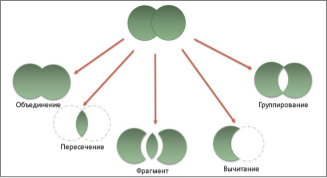
Запишемо алгоритм об’єднання об’єктів для версій текстового процесора 2013 та 2016:
- Оберіть об’єкти, як інеобхідно об’єднати (за допомогою клавіші Контроль).
- На вкладці Средства рисования | Формат натисніть пункт Объединить фигуры та оберіть потрібний варіант.
Якщо ж ви користуєтесь, як і ми в нашому класі, версією 2010 року. То даний інструмент вам необхідно спочатку налаштувати:
На Панелі швидкого доступу (Зверху) натиснути Стрілочка вниз (Настройка панели быстрого доступа) – Другие команды – З випадаючого списку обрати Все команды – Объединить фигуры со стрелочкой – Добавить – Ок.
VІI ЗАКРІПЛЕННЯ ВИВЧЕНОГО
- Повторення правил безпечної поведінки за комп’ютером.
- Інструктаж учителя.
- Практична робота за комп’ютерами.
ПРАКТИЧНА РОБОТА
Створити анімоване зображення планети Земля:
- Створити нову презентацію та відкрити її. За необхідності створити перший слайд і видалити з нього текстові поля Заголовок та Підзаголовок.
- До слайду додати 2 об’єкти: зображення з ім’ям Космос з робочого столу та геометричну фігуру коло (Вставка- Фигура - Круг)
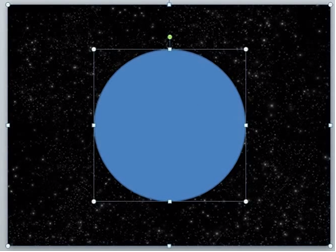
- Налаштувати параметри об’єктів:
Для кола: біла заливка та прозорий контур;
Для фото: Розмістити на весь слайд;
Виділити два об’єкта ЛКМ утримуючи клавішу Ctrl – Натиснути Обьеденине фигур – Вычетание (4-е на малюнку)
- Додати на слайд зображення Карта 2 рази та згрупувати, потім помістити його назад (Формат – Переместить назад)
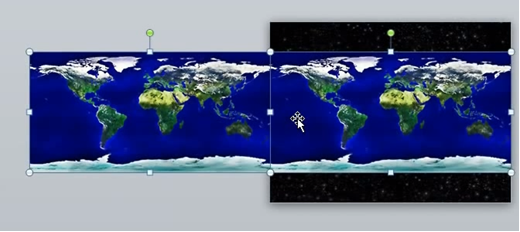
- Налаштувати для карти анімацію руху: Добавить анимацию – Пути перемещения – Линии. Для даної анімації змінити напрям переміщення: Параметры эффектов – Вправо.
- Додати для анімації додаткові ефекти: Дополнительные эффекты – Плавное начало: 0 с, Плавное окончание : 0 с.
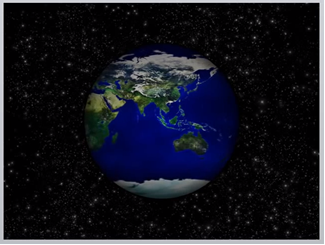
- Вправи для очей.
VIІI ПІДСУМКИ УРОКУ ТА РЕФЛЕКСІЯ
А тепер займіть свої місця. Я пропоную вам обрати з нашої хмаринки речення та завершити його.
«Незавершене речення»
Мені було складно…
Мені сподобалось…
Мені було незрозуміло…
У мене вийшло…
Мені хотілося б спробувати….
IX ДОМАШНЄ ЗАВДАННЯ
Параграф 2.4, повторити______________Створити презентацію, в якій буде обертатися будь-яка планета Сонячної системи.
Х ОЦІНЮВАННЯ РОБОТИ УЧНІВ
Сьогодні хотілося б відмітити активу роботу учнів:__________________________
Добре працювали:_________________________________________________________


про публікацію авторської розробки
Додати розробку
